
Pluvo ... Fotante sub la pluvo - la leciono ne plaĉas. Cetere, por kapti la pluvon sur la foto, la pluvo devos danci kun tamburino, sed eĉ en ĉi tiu kazo, la rezulto eble neakceptebla.
Eligo unu - aldonu la taŭgan efikon al la finita ekrankopio. Hodiaŭ, eksperimento kun filtriloj Photoshop "Aldoni bruon" kaj "Blur In Movement".
Pluvo de Imitaĵoj
Por la leciono, tiaj bildoj estis elektitaj:
- Pejzaĝo, kiun ni redaktos.

- Bildo kun nuboj.

Anstataŭante Ĉielon
- Malfermu la unuan bildon en Photoshop kaj kreu kopion (CTRL + J).
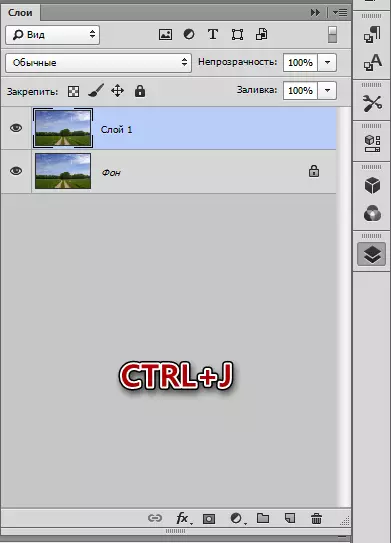
- Tiam elektu "rapidan asignon" sur la ilobreto.

- Batalu la arbaron kaj kampon.

- Por pli preciza elekto de arboj pintoj, alklaku la butonon "specifu la randon" sur la supro panelo.

- En la funkcia fenestro, neniuj agordoj ne tuŝas, sed simple pasas la ilon laŭ la limo de la arbaro kaj la ĉielo plurfoje. Ni elektas la eliron "en la selektado" kaj alklaku OK.
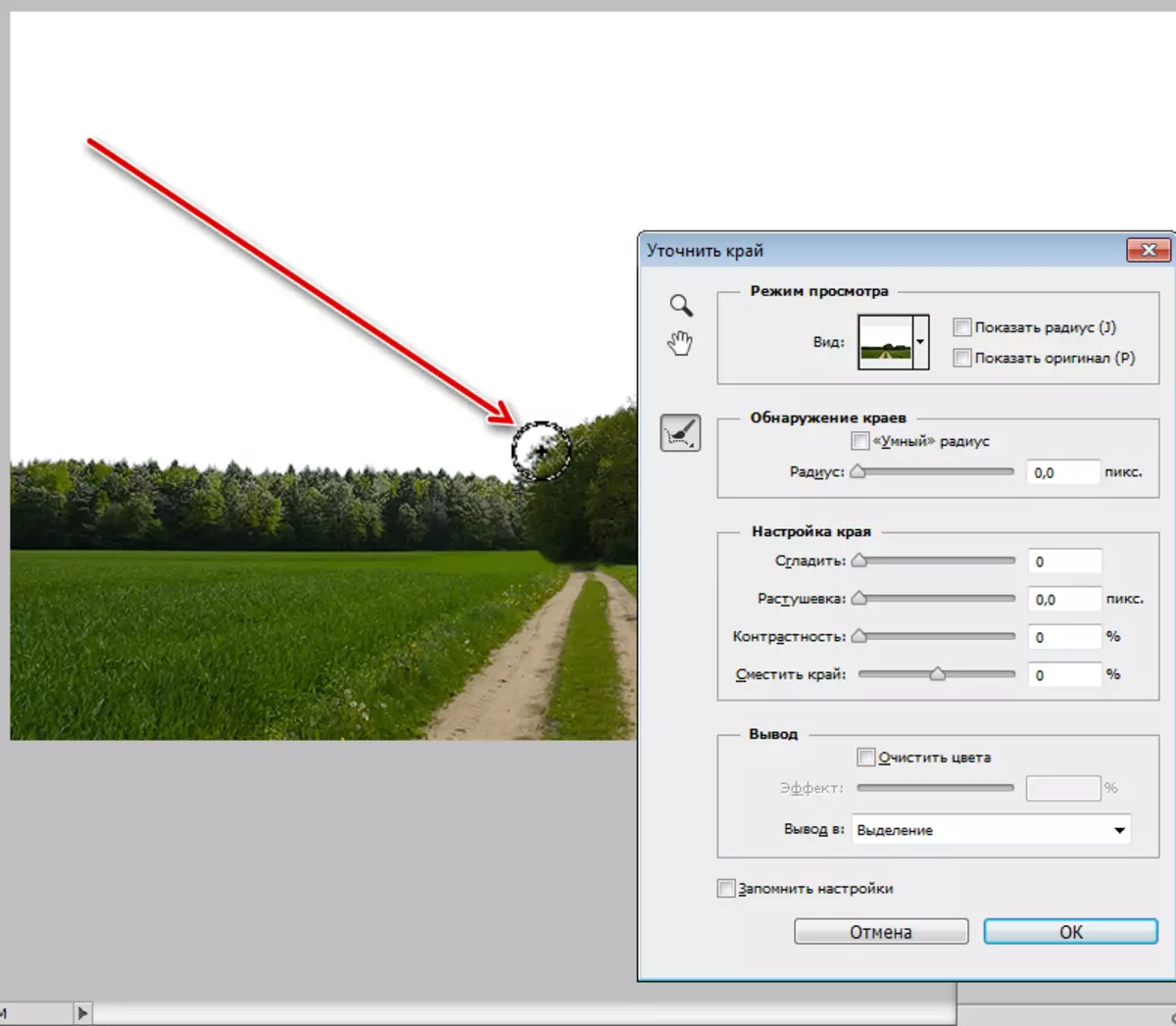
- Nun ni alklakas la klavon CTRL + J J, kopiante la elektitan areon al la nova tavolo.
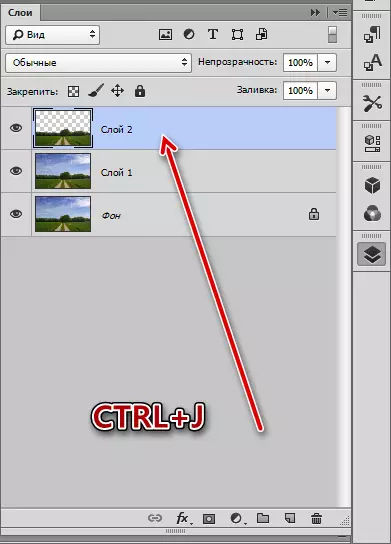
- La sekva paŝo estas la bilda ĉambro kun nuboj al nia dokumento. Ni trovas ĝin kaj trenas ĝin en la fenestron Photoshop. Nuboj devas esti sub la tavolo kun ĉizita arbaro.
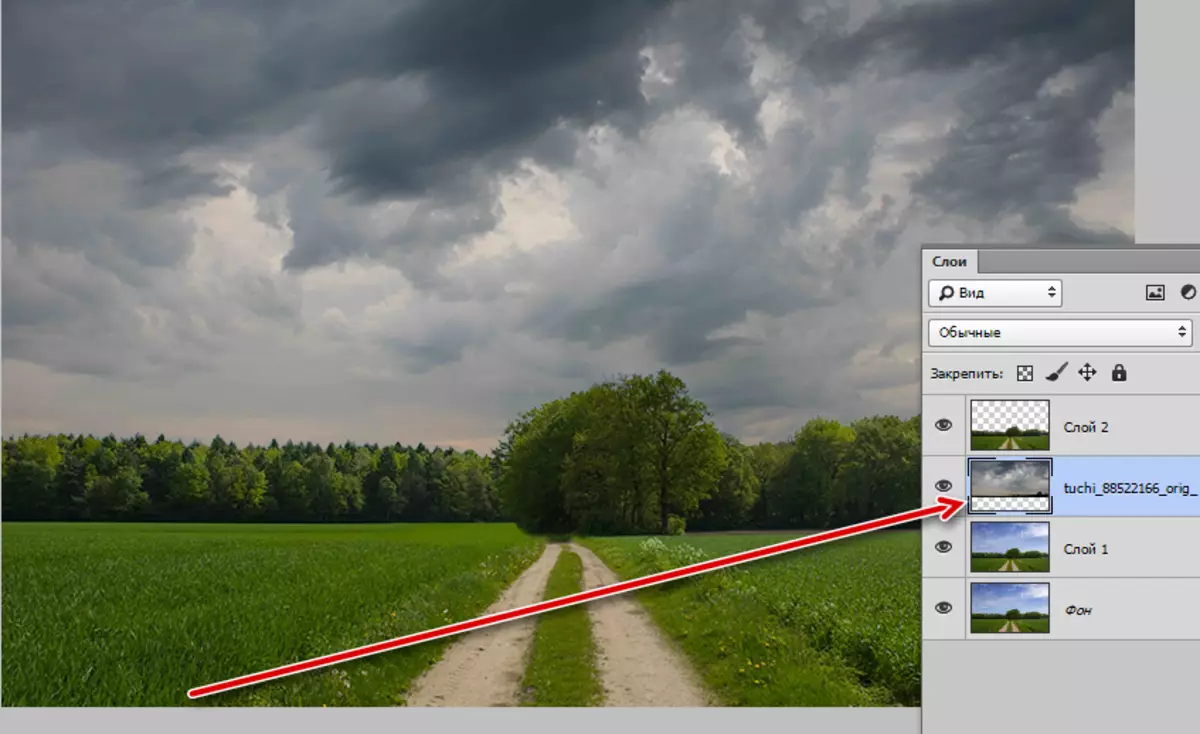
Ni anstataŭigis la ĉielon, preparon estas kompleta.
Krei jetojn de pluvo
- Iru al la supra tavolo kaj kreu presaĵon kun Ctrl + Shift + Alt + E-ŝlosila kombinaĵo.
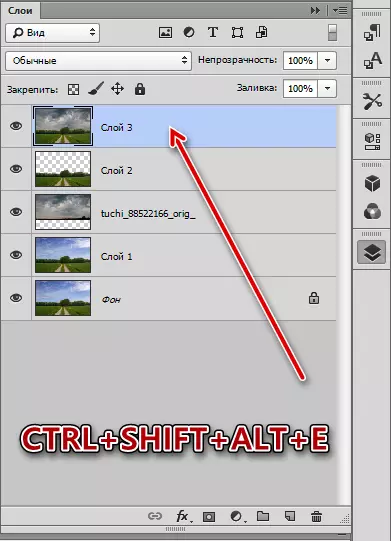
- Krei du kopiojn de la presaĵo, iru al la unua kopio, kaj kun la supro forigi videblecon.
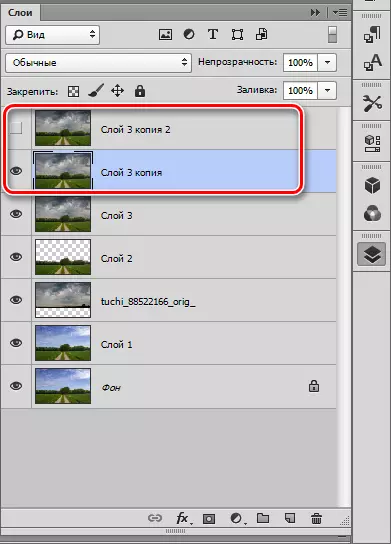
- Ni iras al la menuo "Filter-Shum - aldonu bruon".
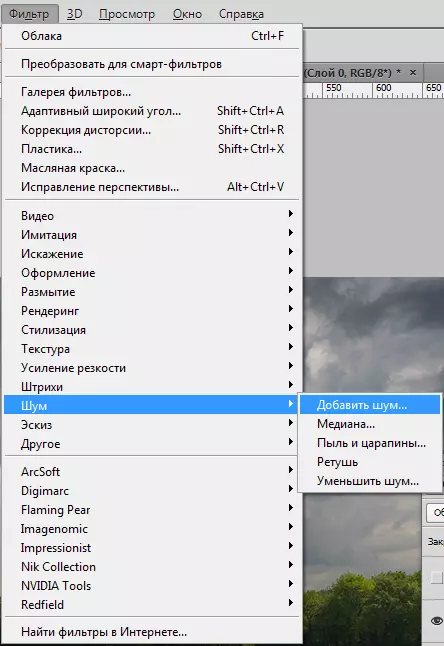
- La greno grandeco devus esti sufiĉe granda. Ni rigardas la ekrankopion.

- Poste iru al la menuo "Filtrilo - Blur" kaj elektu "Blur In Motion".
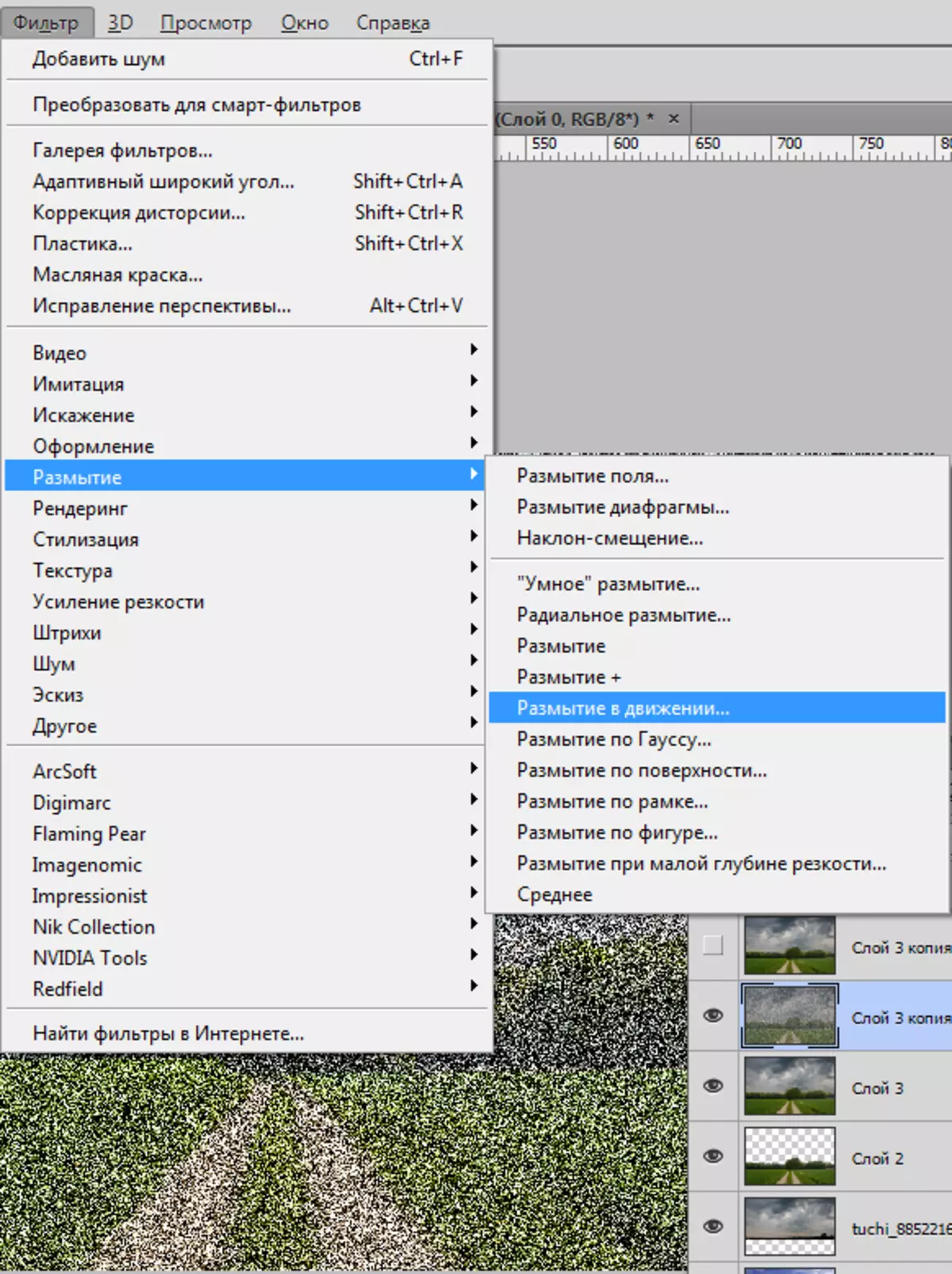
En la Filtrilaj Agordoj, fiksas angulan valoron de 70 gradoj, kompensas 10 rastrumerojn.
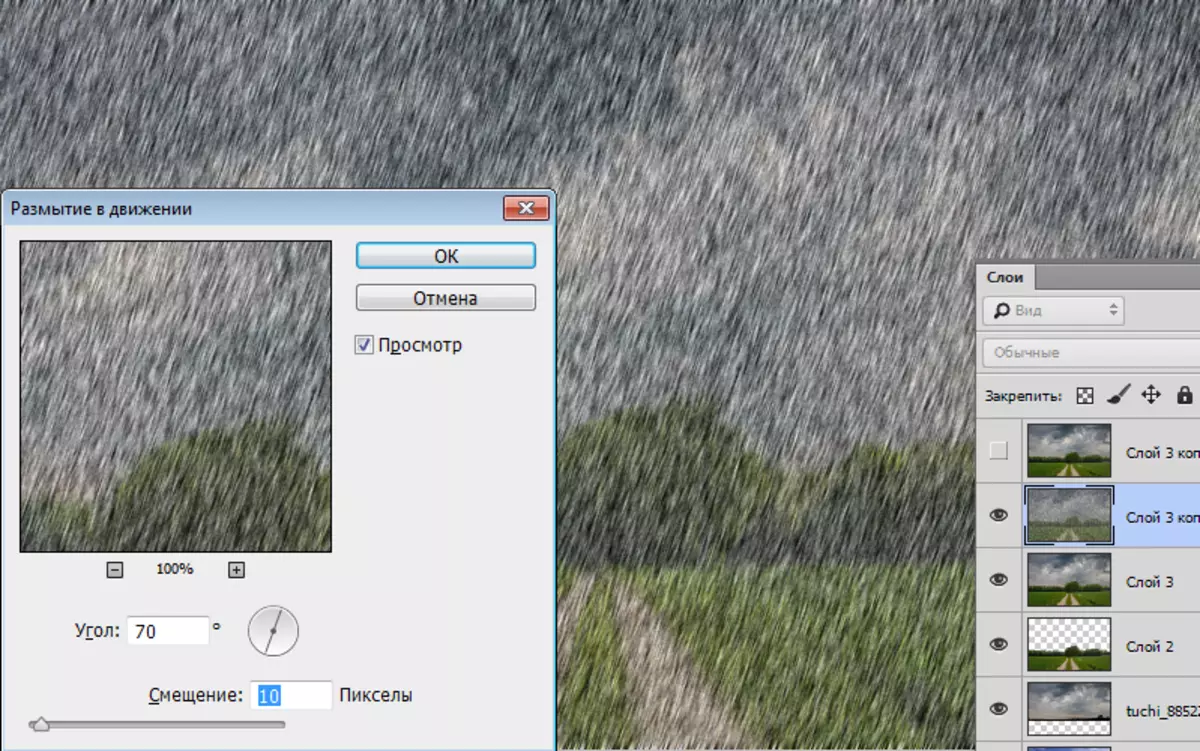
- Alklaku al Akcepti, iru al la supra tavolo kaj inkluzivi videblecon. Apliki la "aldonu bruon" filtrilon denove kaj iru al "malklarigi." Angle ĉi tiu tempo ekspozicias 85%, kompensado - 20.
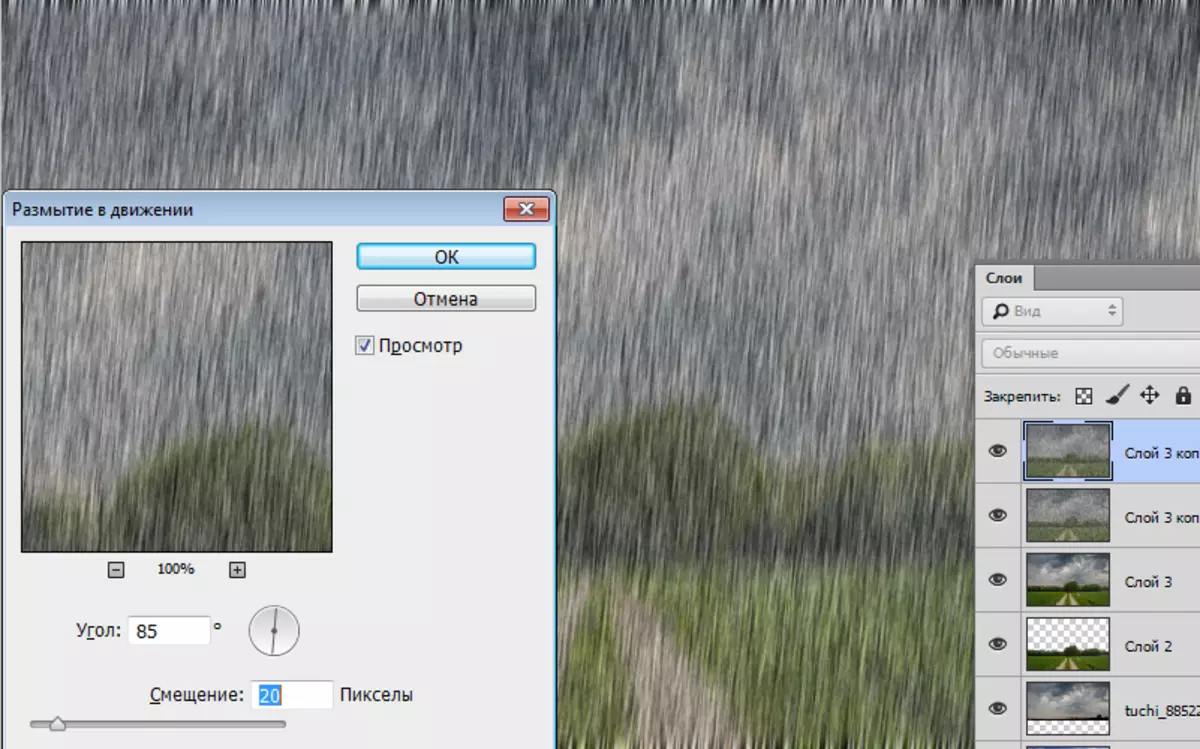
- Poste kreu maskon por la supra tavolo.
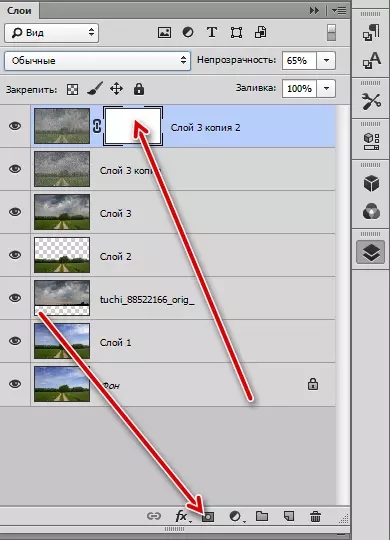
- Iru al la menuo "Filtrilo - Redonu - Nuboj". Ne necesas starigi, ĉio okazas en aŭtomata reĝimo.
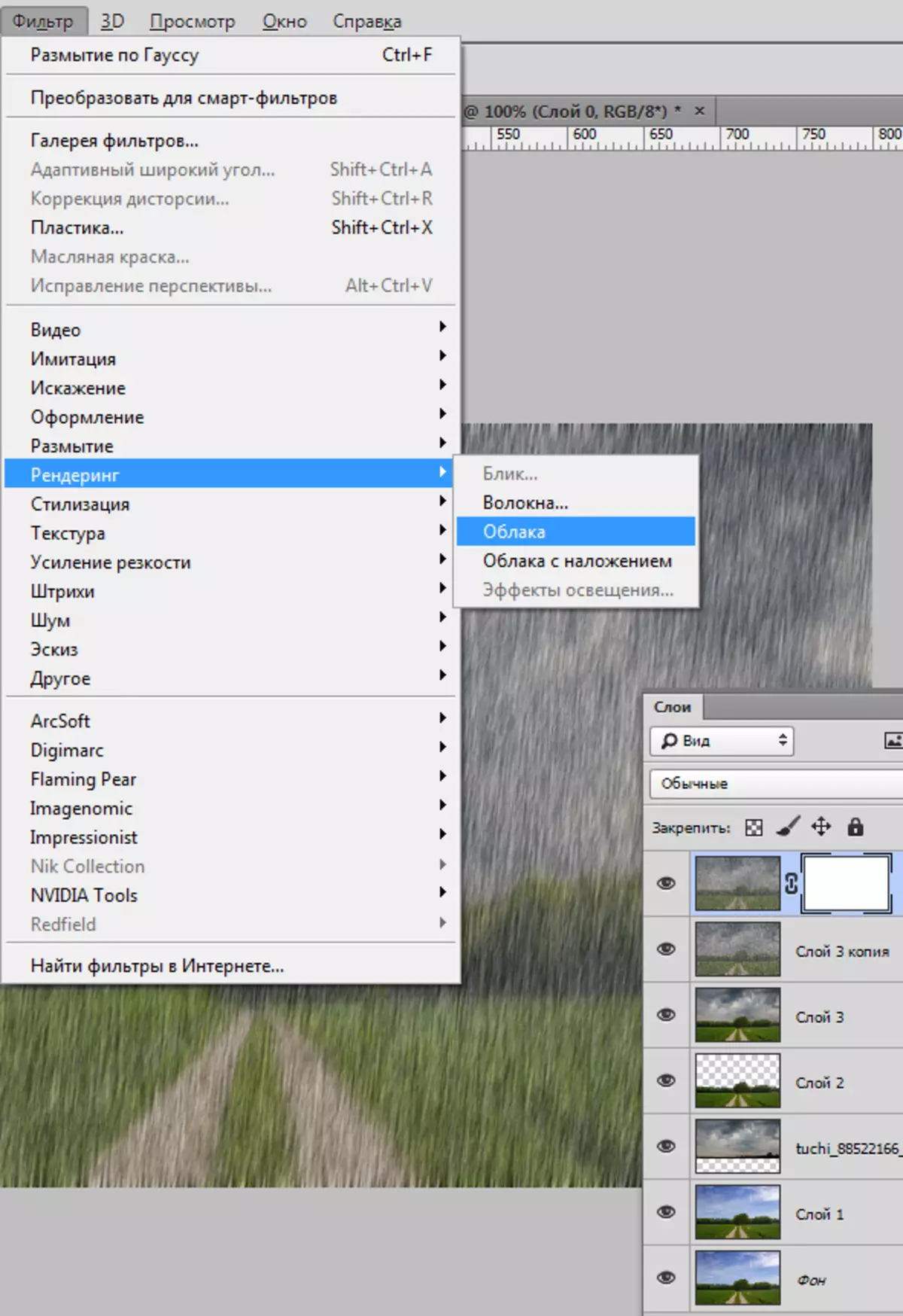
La filtrilo plenigos la maskon ĉi-tiel:
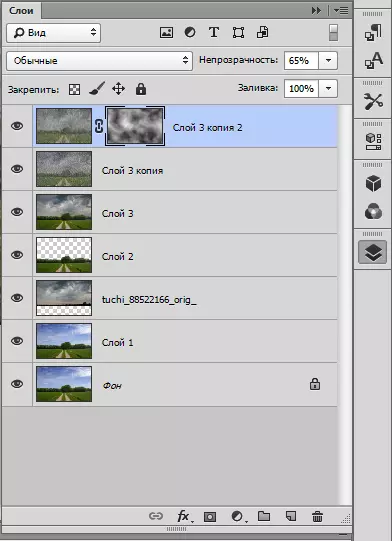
- Ĉi tiuj agoj devas esti ripetitaj sur la dua tavolo. Post kompletigo, vi devas ŝanĝi la overlay modon por ĉiu tavolo al la "mola lumo".
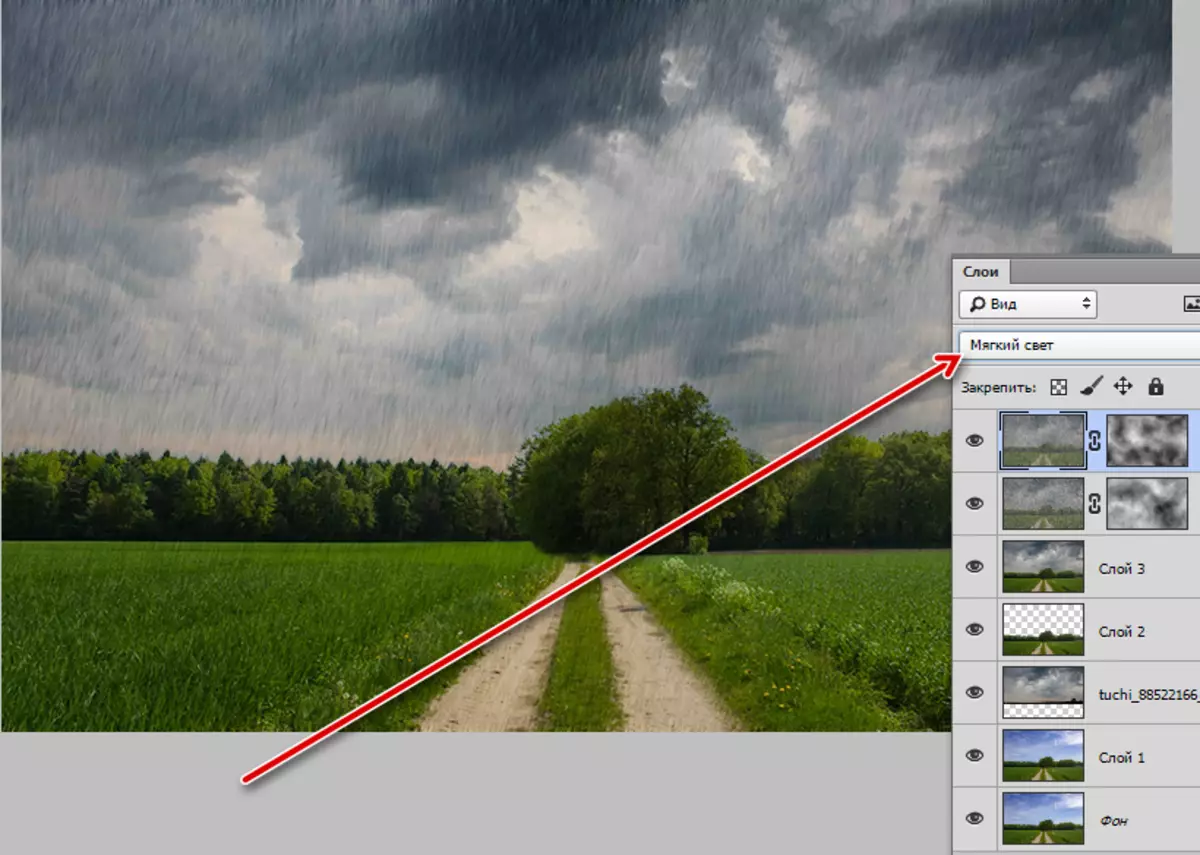
Krei nebulon
Kiel vi scias, la humido estas forte riskita dum la pluvo, kaj nebulo formiĝas.
- Krei novan tavolon,

Prenu penikon kaj starigu koloron (griza).
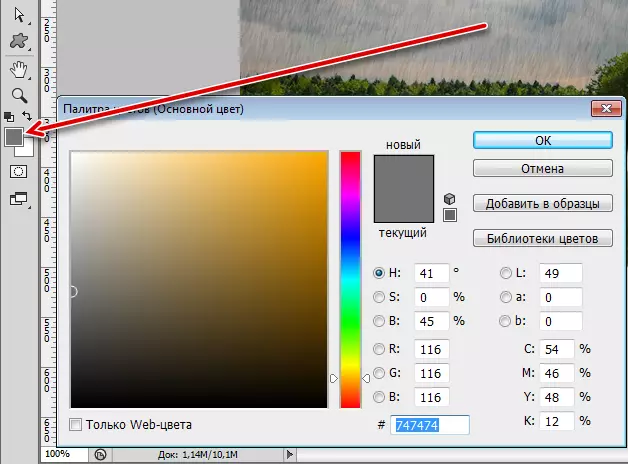
- Sur la kreita tavolo ni efektivigas grasan strion.
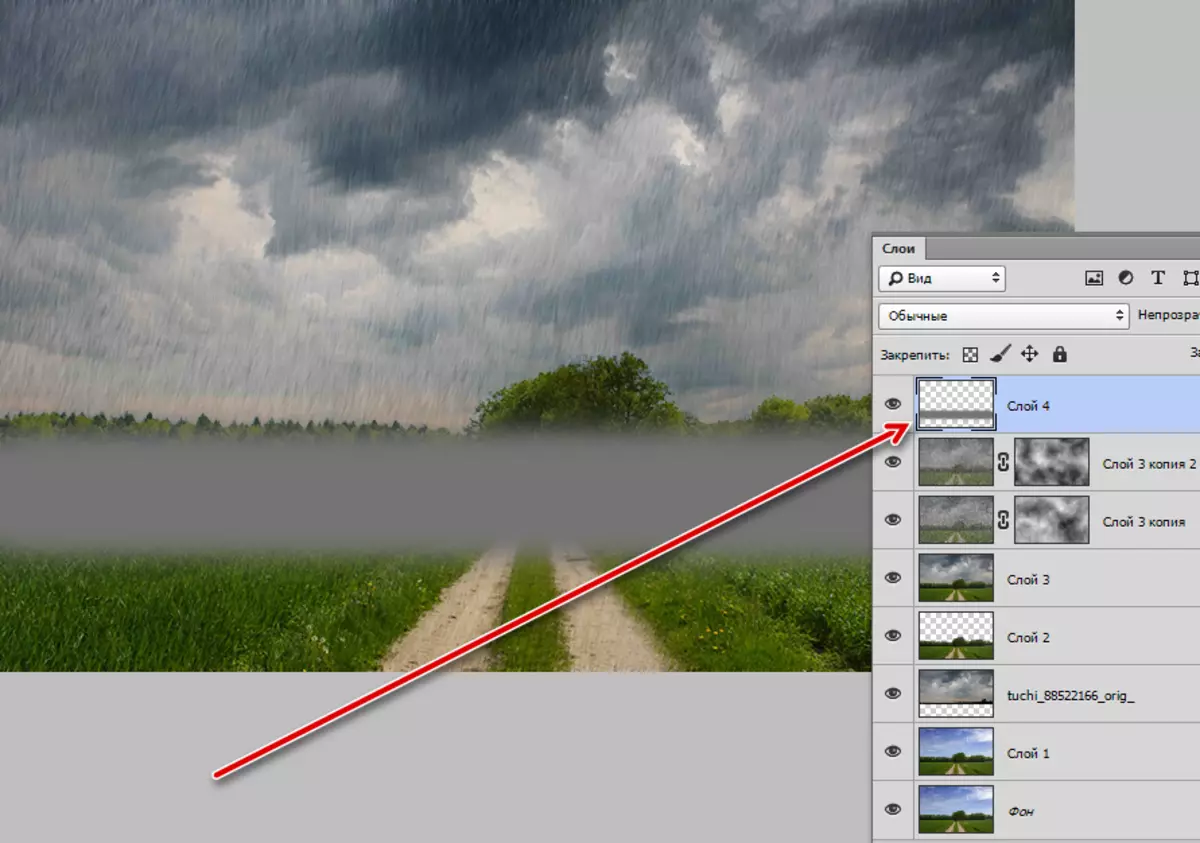
- Ni iras al la menuo "Filtrilo - Blur - Blur en Gaŭso".

Radius-valoro montras "sur la okulo". La rezulto devas esti la travidebleco de la tuta strio.

Malseka vojo
Poste ni laboras kun la vojo, ĉar ni havas pluvon, kaj ĝi devas esti malseka.
- Prenu la ilon "rektangulan regionon",

Iru al tavolo 3 kaj reliefigu pecon de la ĉielo.
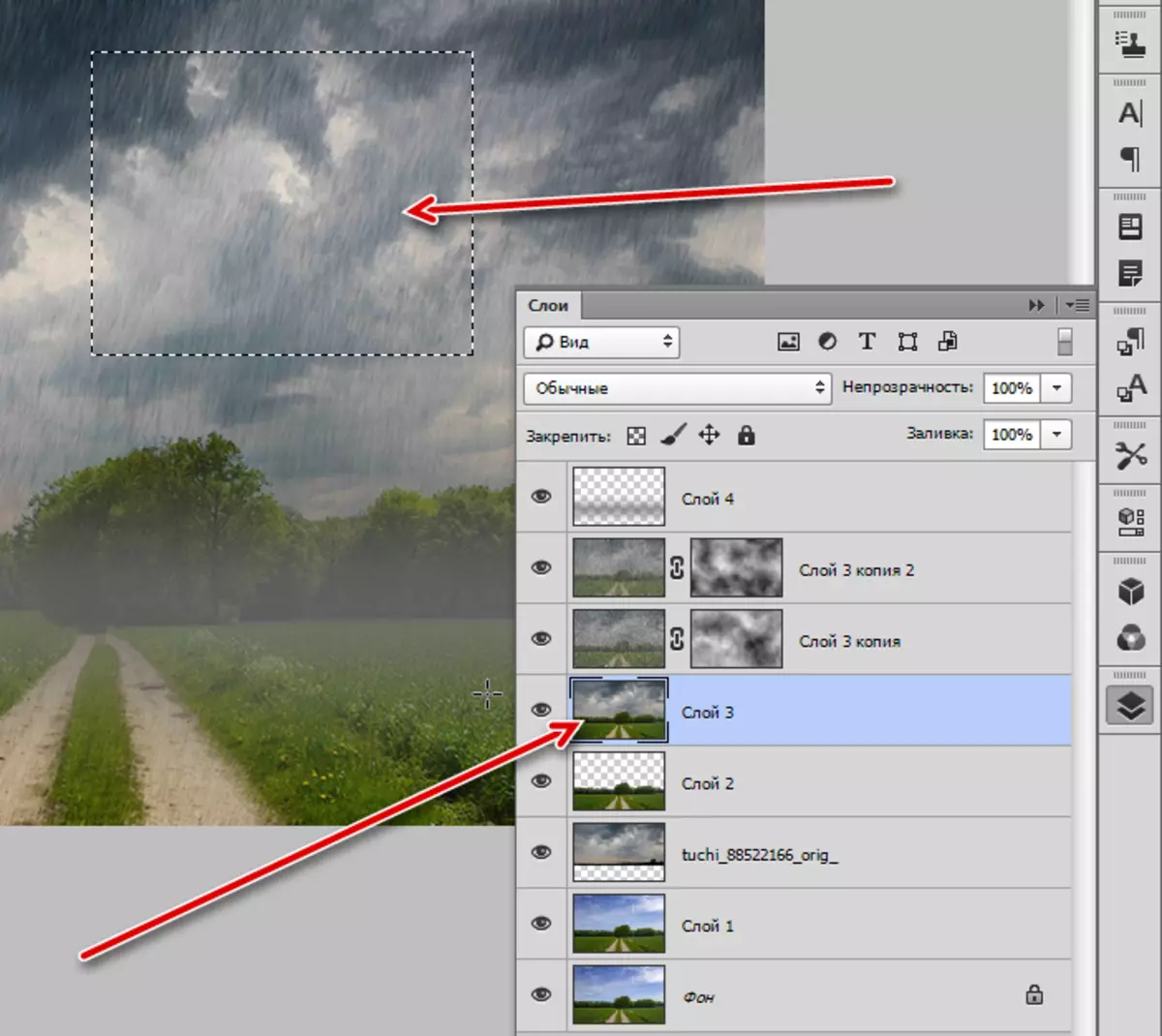
Tiam premu CTRL + J, kopiante la intrigon al la nova tavolo, kaj metu ĝin ĉe la plejsupro de la paletro.
- Poste vi devas reliefigi la vojon. Krei novan tavolon, elektu "rektan lazon".

- Ni asignas ambaŭ kalibrojn samtempe.
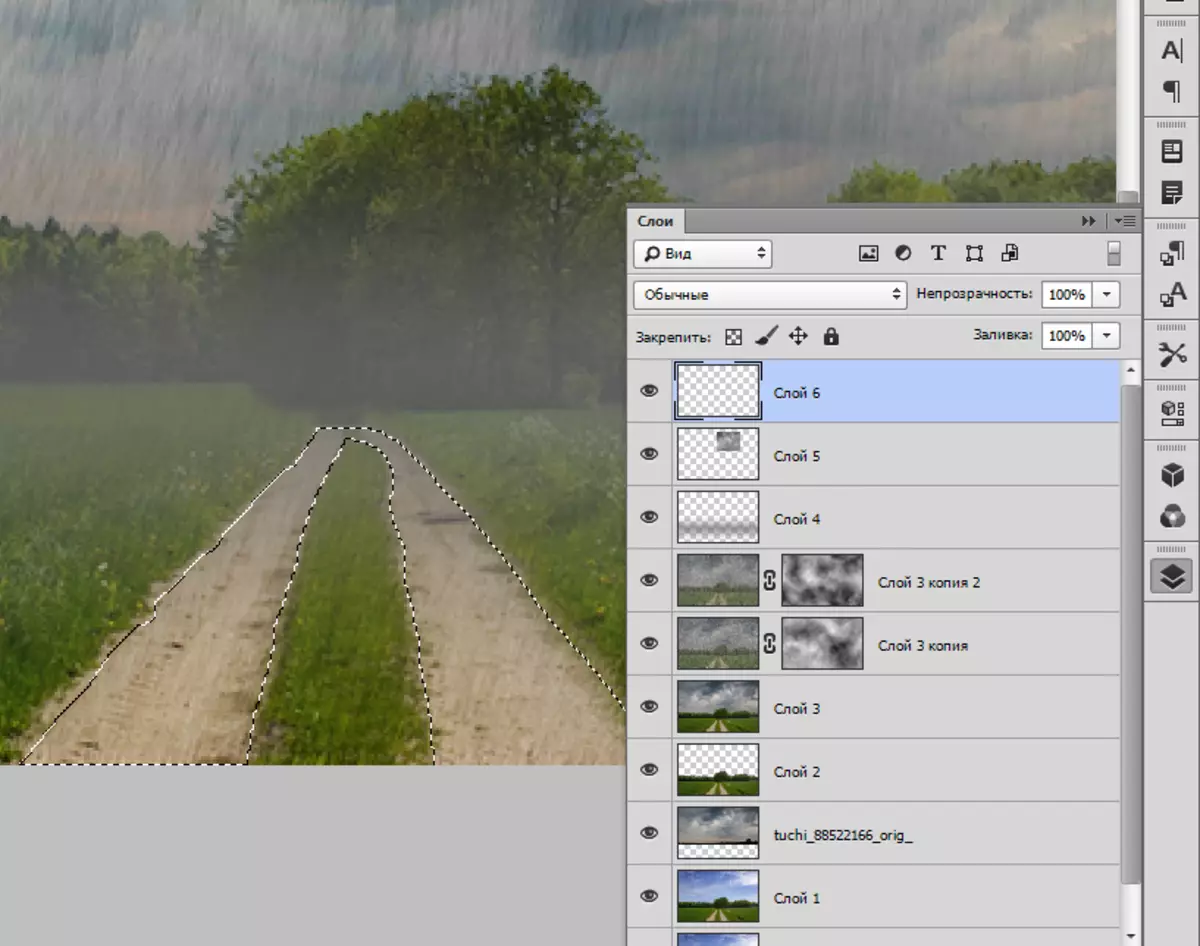
- Ni portas penikon kaj pentras la elektitan areon en iu ajn koloro. Selektado forigante la klavojn Ctrl + D.
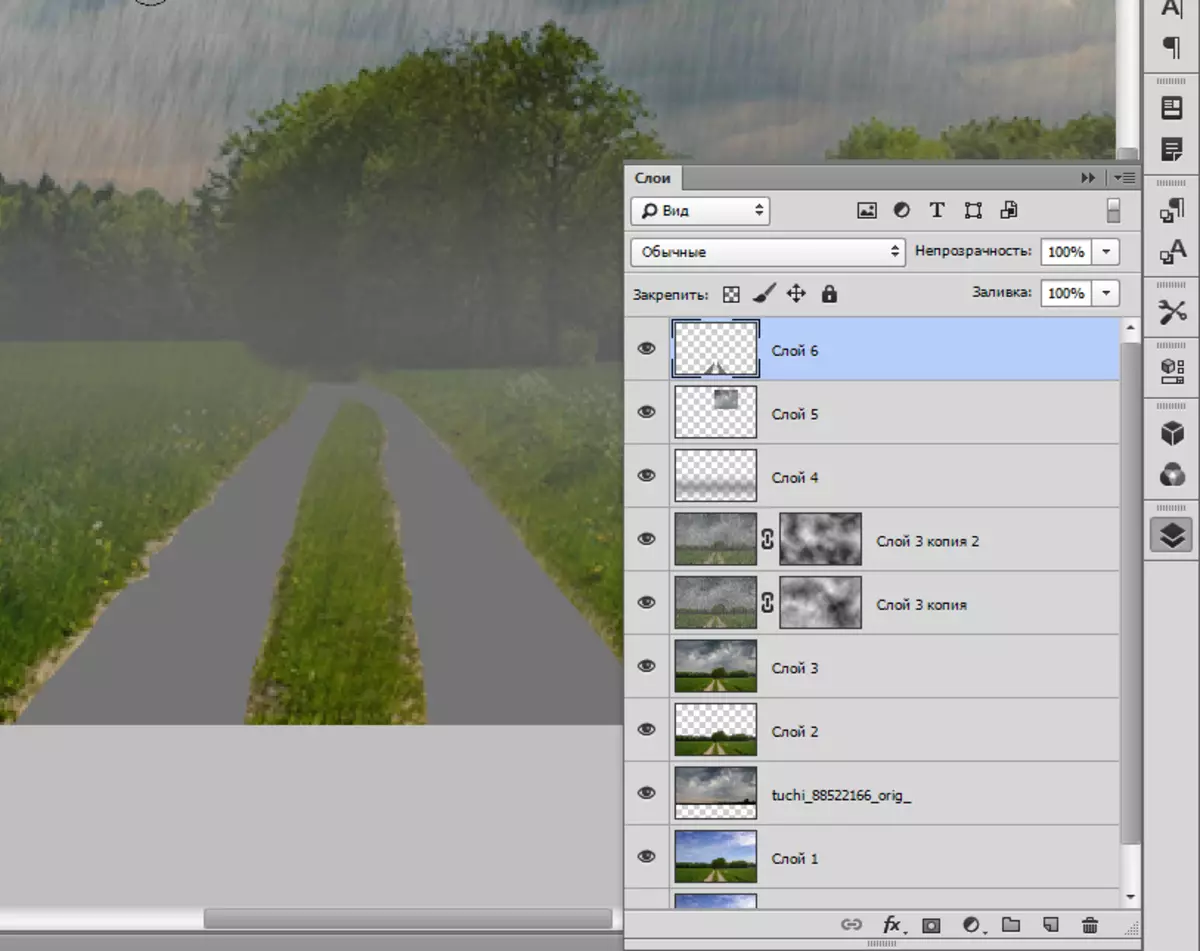
- Movu ĉi tiun tavolon sub la tavolo kun la ĉiela retejo kaj metu la retejon sur la vojon. Tiam CLAMP ALT kaj alklaku la limon de la tavolo, kreante tonditan maskon.
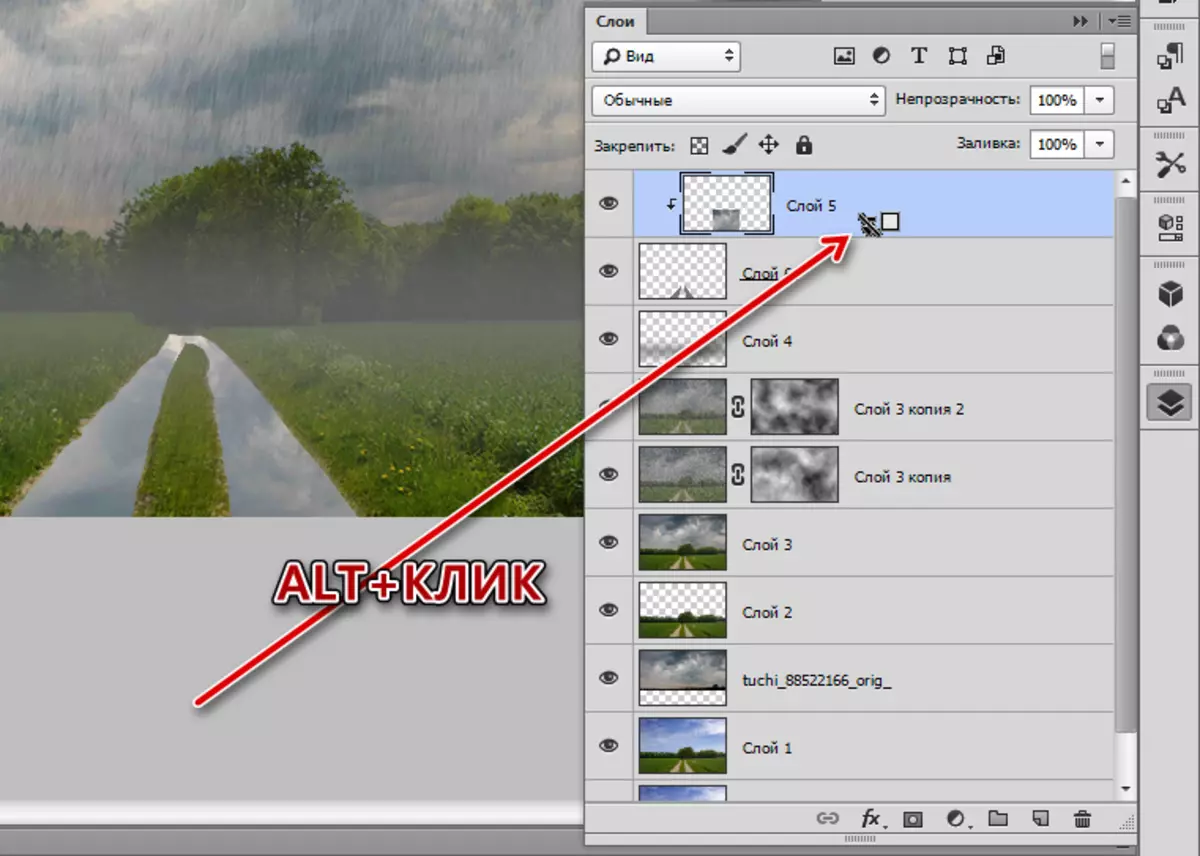
- Poste iru al la tavolo kun la vojo kaj redukti sian opakecon al 50%.
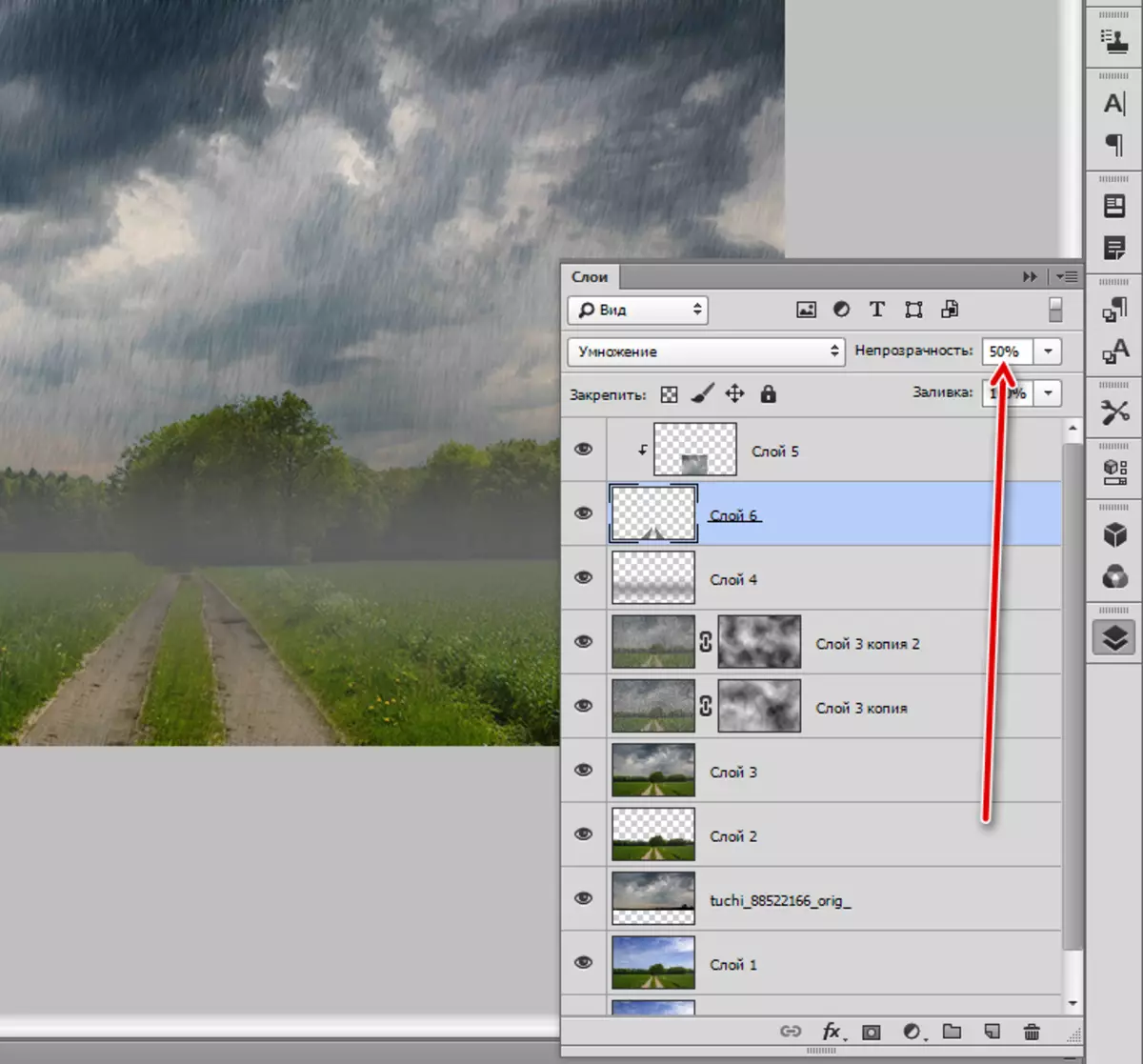
- Por mildigi akrajn limojn, ni kreas maskon por ĉi tiu tavolo, prenu nigran penikon kun opakeco 20 - 30%.

- Ni okazas laŭ la vojo konturo.
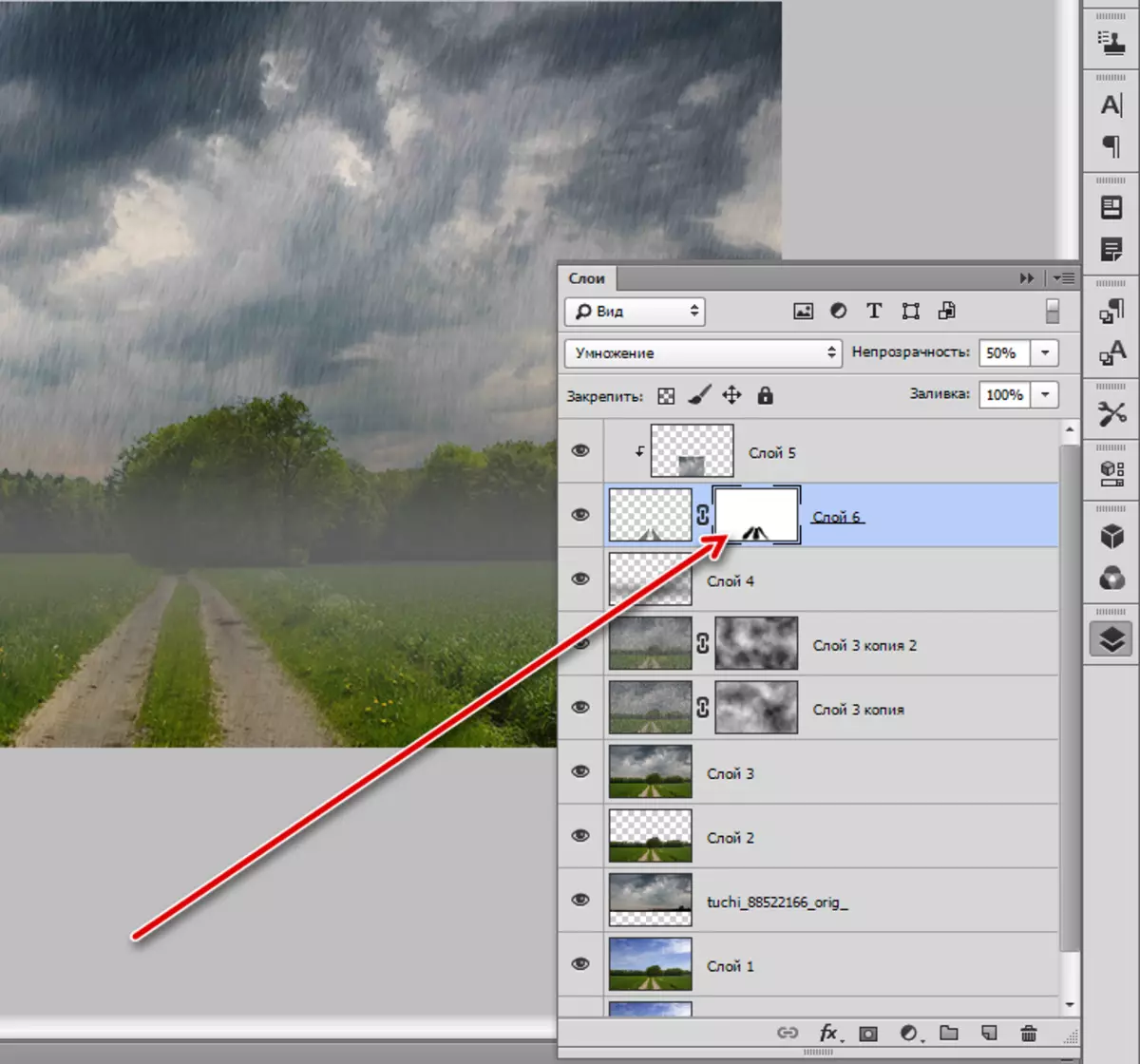
Reduktante koloran saturadon
La sekva paŝo estas redukti la ĝeneralan saturadon de koloroj en la foto, ĉar la farbo estas iom palpebrumanta.
- Ni uzas la korektan tavolon "kolora tono / saturado".
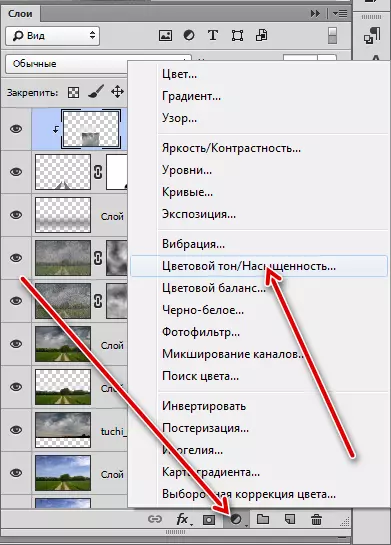
- Movu la taŭgan slider maldekstren.
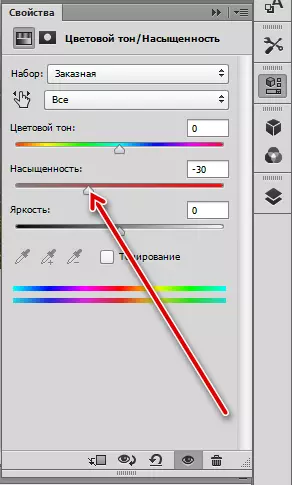
Finanta kuracadon
I restas krei la iluzion de la stampita glaso kaj aldoni gutojn de pluvo. Teksturoj kun gutoj en larĝa gamo estas prezentitaj en la reto.
- Krei mantelon (CTRL + SHIFT + ALT + E), kaj tiam alia kopio (CTRL + J). Blindigu la supran kopion de Gaŭso.
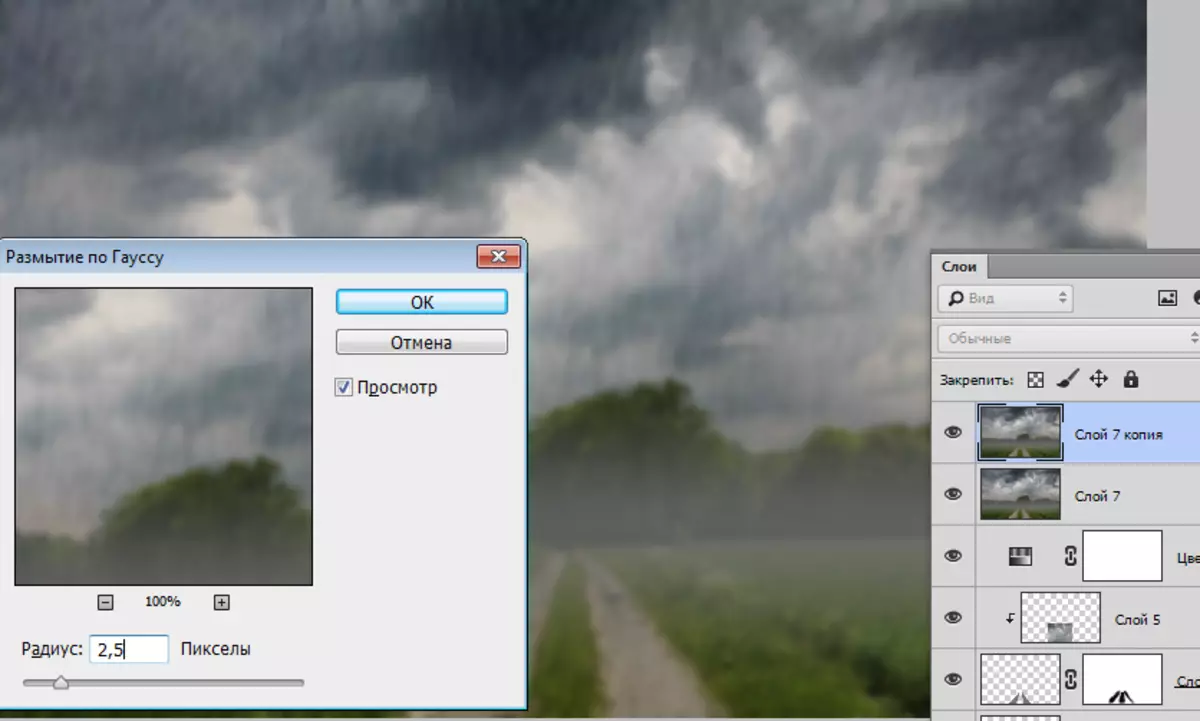
- Ni metas la teksturon per gutoj ĉe la plejsupro de la paletro kaj ŝanĝas la altrudan reĝimon sur la "mola lumo".

- Ni kombinas la supran tavolon kun la antaŭa.
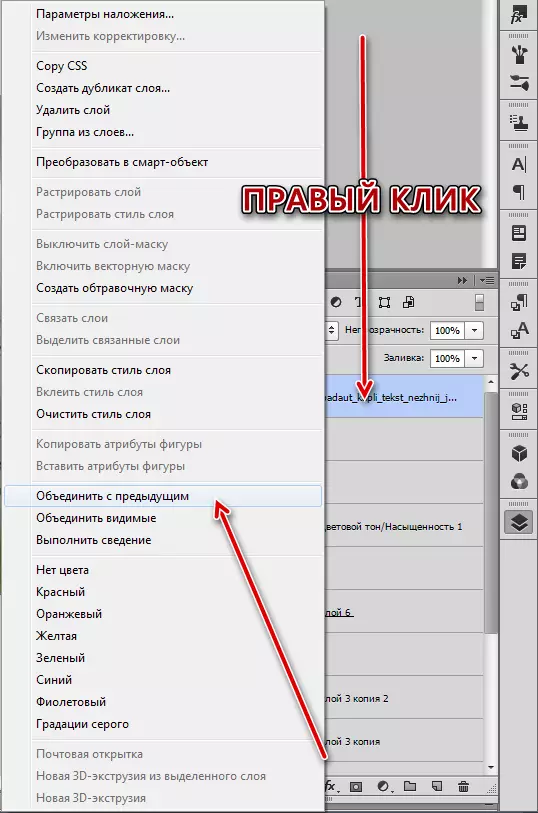
- Krei maskon por la kombinita tavolo (blanka), ni prenas nigran penikon kaj forigas parton de la tavolo.
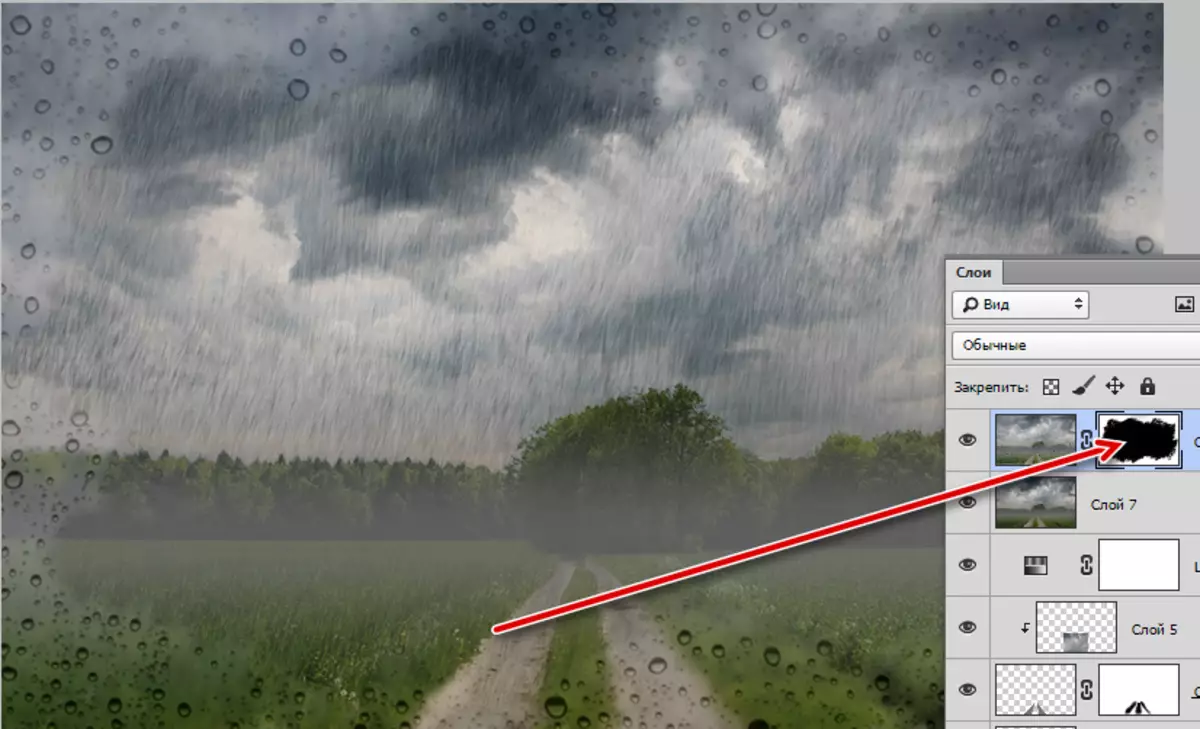
- Ni vidu, kion ni faris.

Se ŝajnas al vi, ke la pluvaj jetoj estas tro prononcitaj, tiam la opakeco de la respondaj tavoloj povas esti reduktita.
Pri ĉi tiu leciono finiĝis. Aplikante la teknikojn, kiujn oni priskribis hodiaŭ, vi povas imiti pluvon preskaŭ sur iuj bildoj.
